A Estante de conteúdo permite a criação de um novo material completamente em branco para ser customizado pelo(a) professor(a). Nesse formato, é possível criar a estrutura de blocos (capítulos) e adicionar conteúdos de maneira 100% personalizada.
Para criar um novo material, siga o passo a passo:
1. Clique me Novo Material na página principal da Estante.
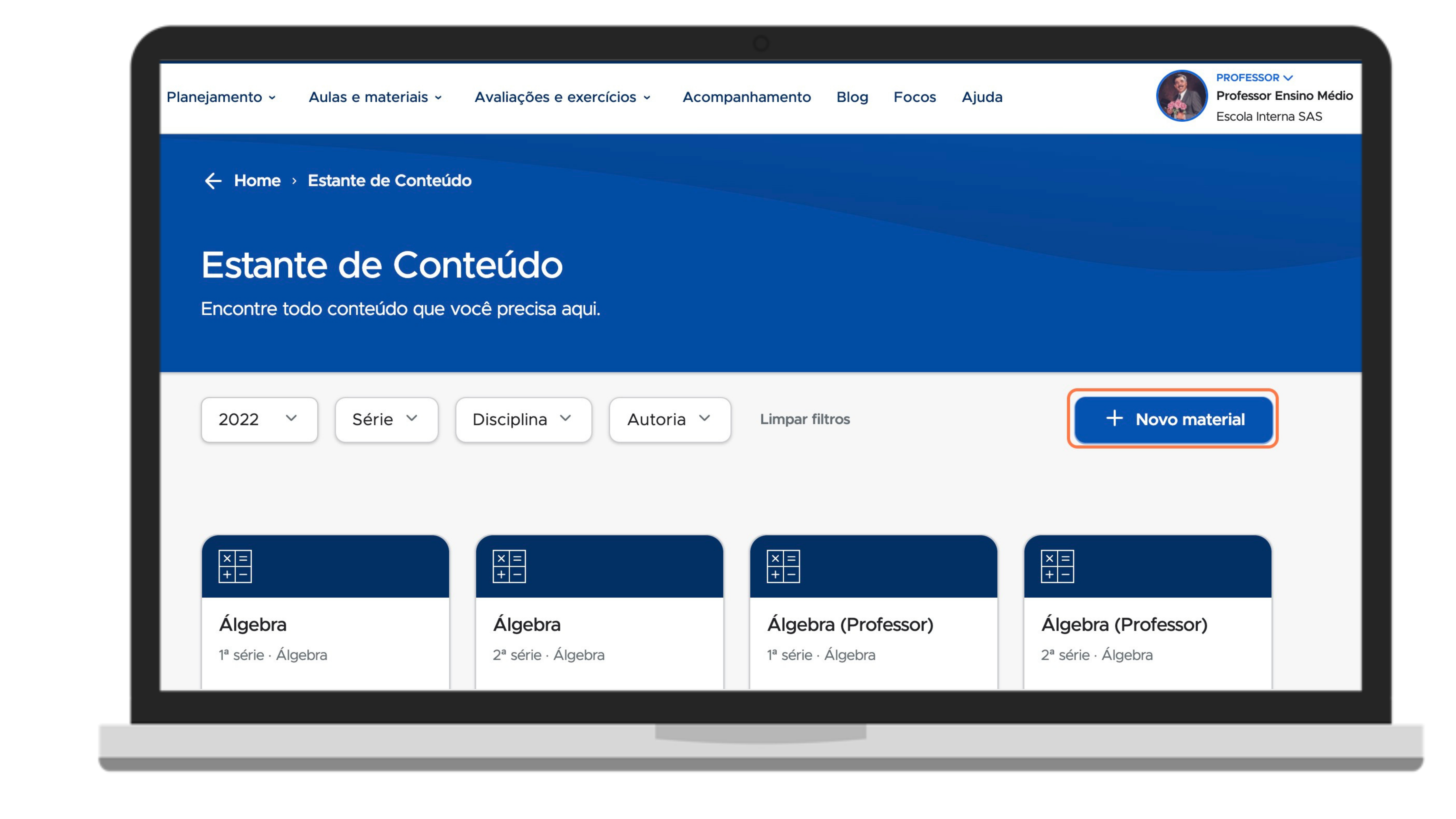
2. Ao criar novo material você precisa escolher um Título do Material.
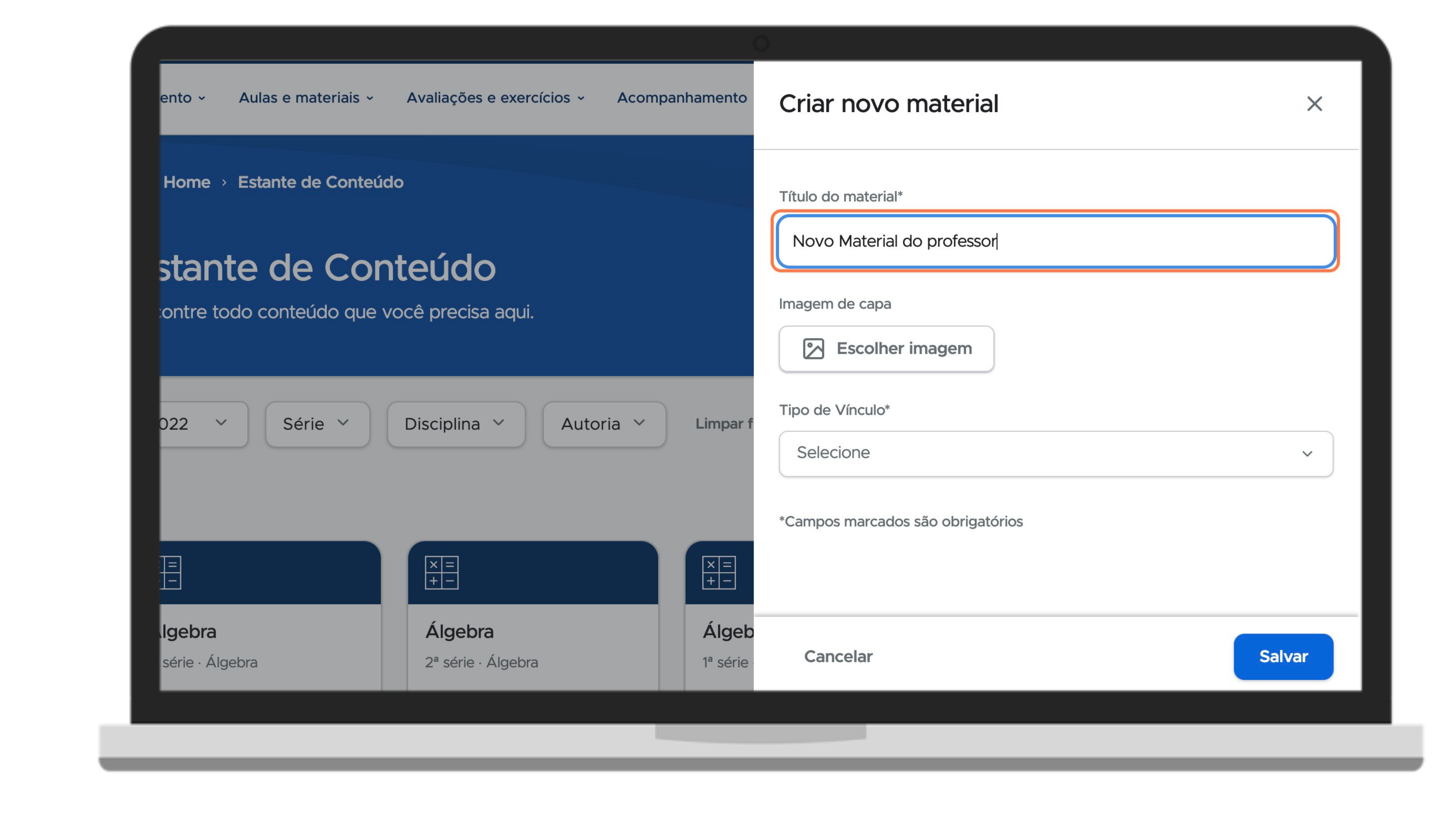
3. Defina a Imagem de Capa do Material, este item é opcional.
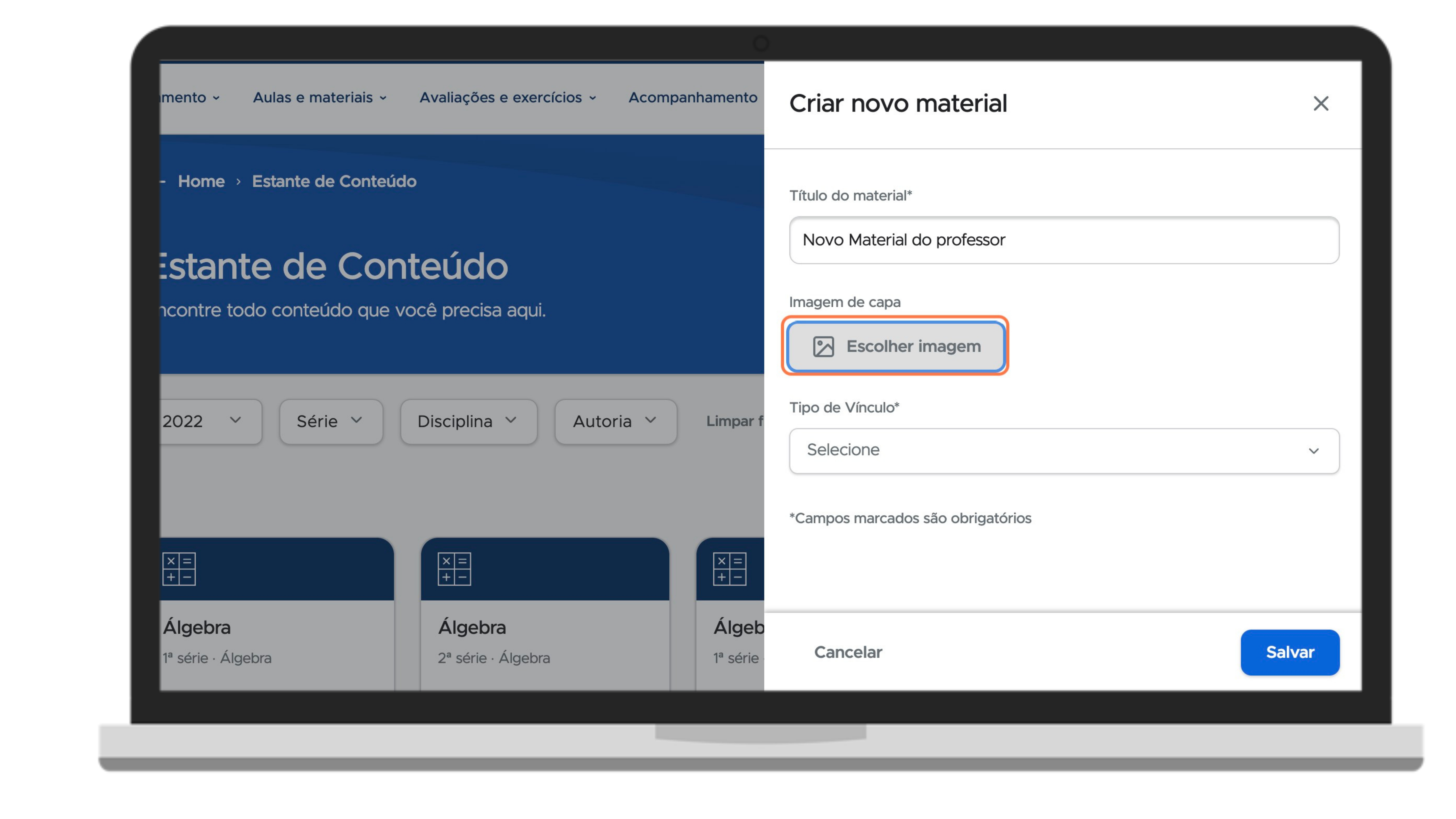
4. Depois escolha o tipo de vinculo, se deseja vincular com Turma ou com Grupo (Entenda O que são grupos?). Ao escolher vincular com Turma, você precisa definir qual a Série, Disciplina e as Turmas desejadas.
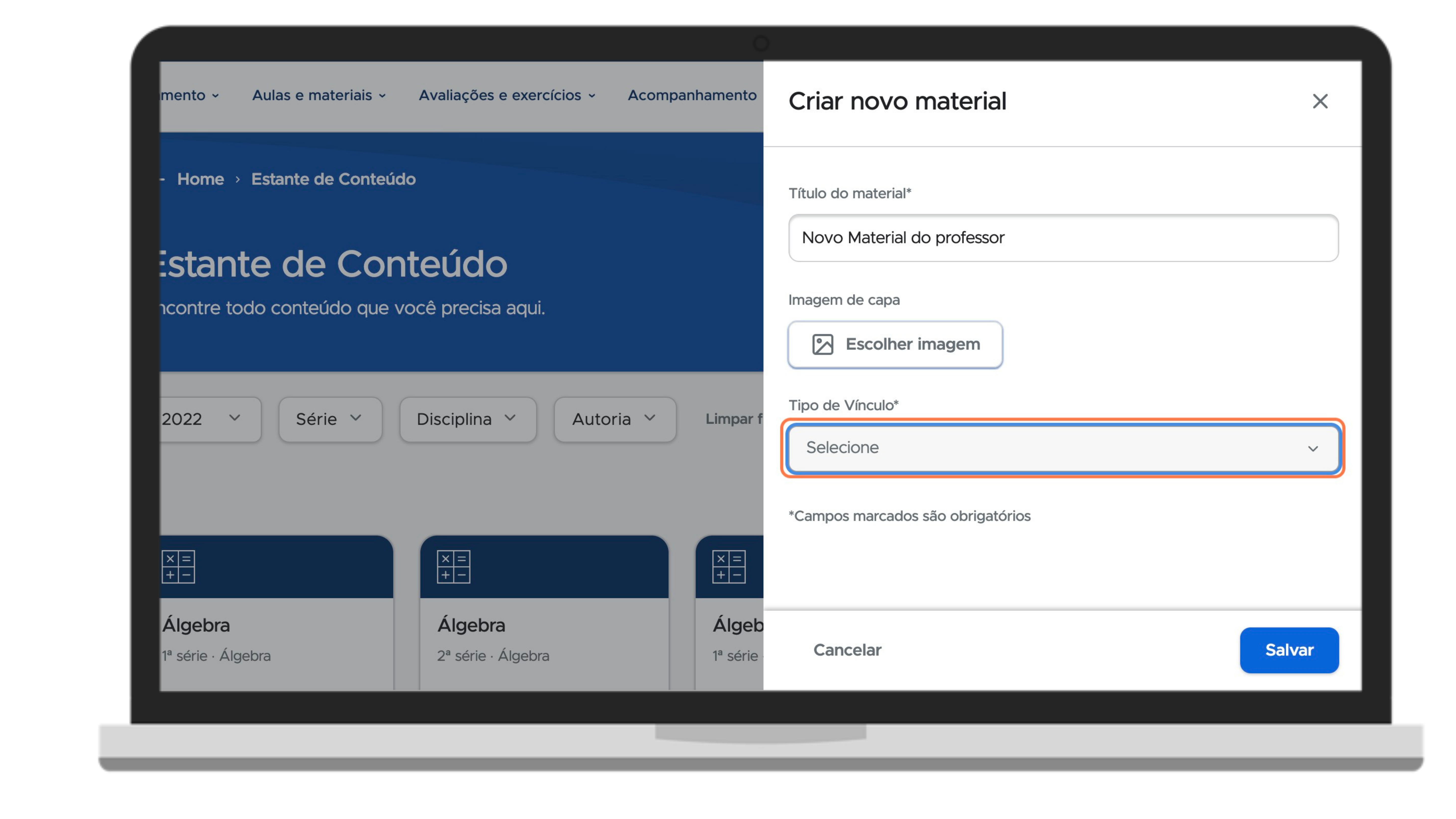
Fique Ligado!
So é possível criar novos materiais da disciplina Suplementos. Converse com a coordenação da sua escola para adicioná-lo a essa disciplina em Cadastros e Kits.
5. Se escolher vincular com Turma, você precisa definir qual a Série, Disciplina e a Turma do Material.
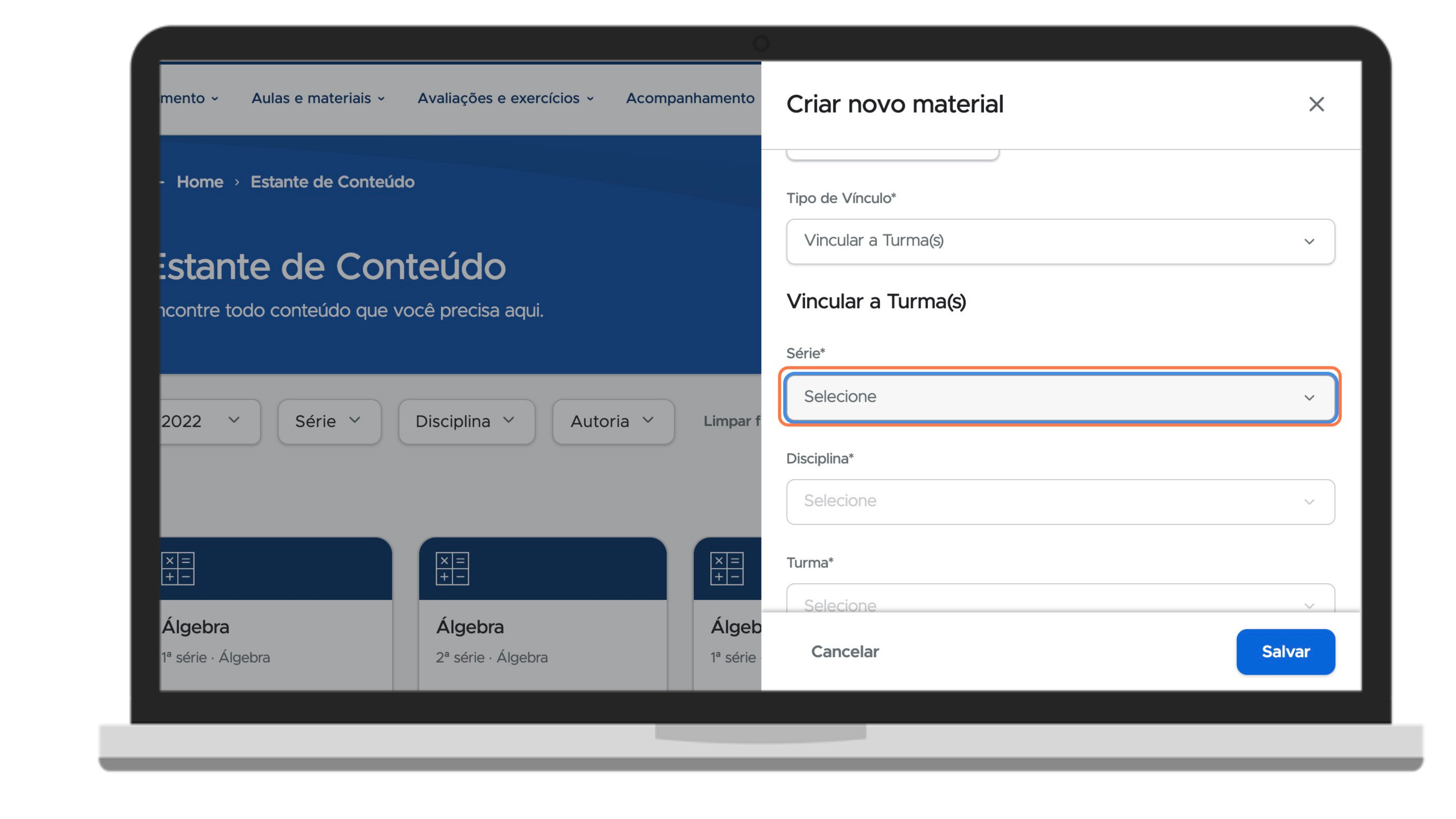
6. Só é possível criar Novos Materiais da disciplina “Suplementos”. Por isso, é importante estar vinculado à disciplina Suplementos no Portal. Converse com a coordenação da sua escola para adicioná-lo.
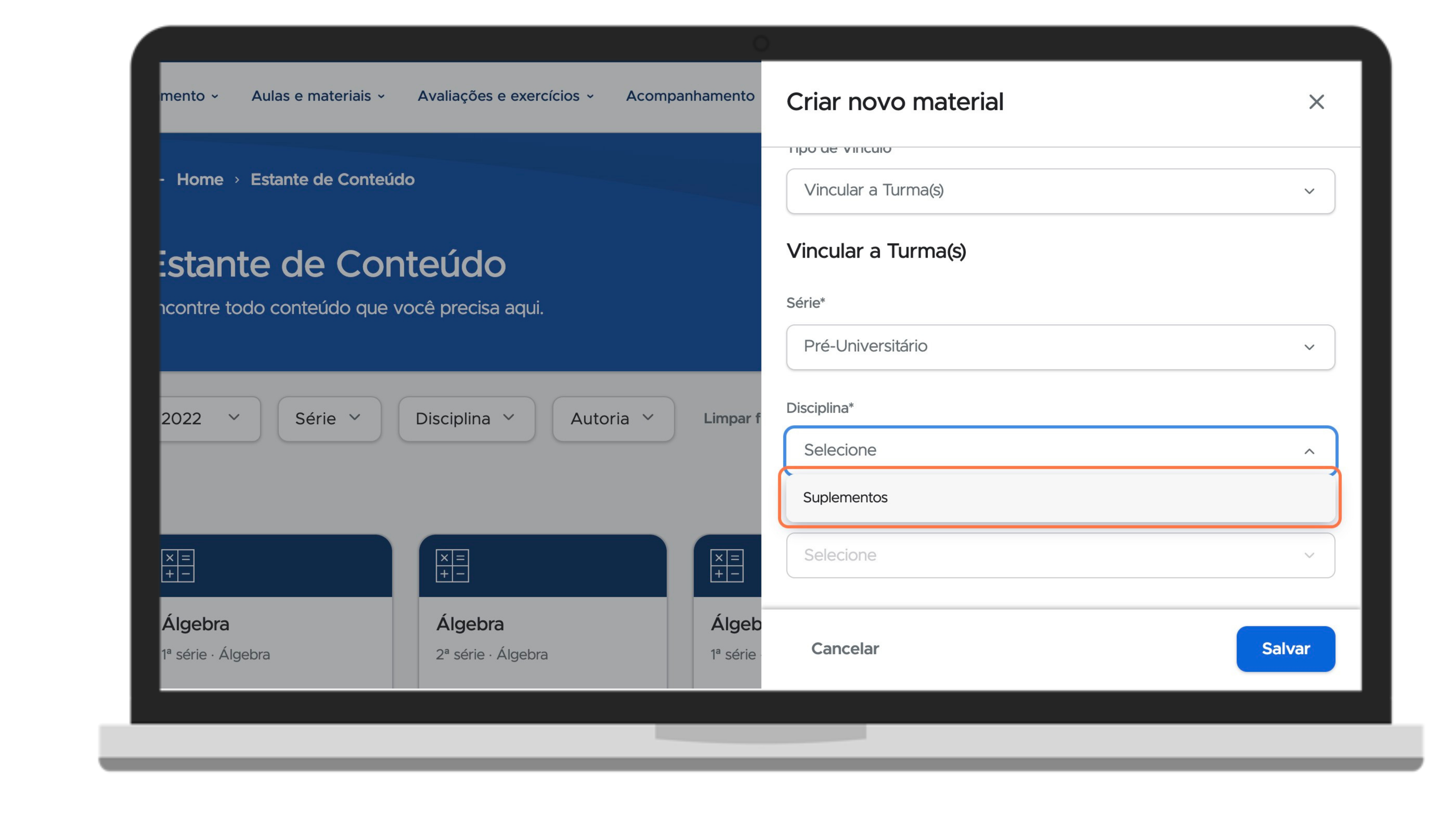
7. Por fim, basta clicar em Salvar
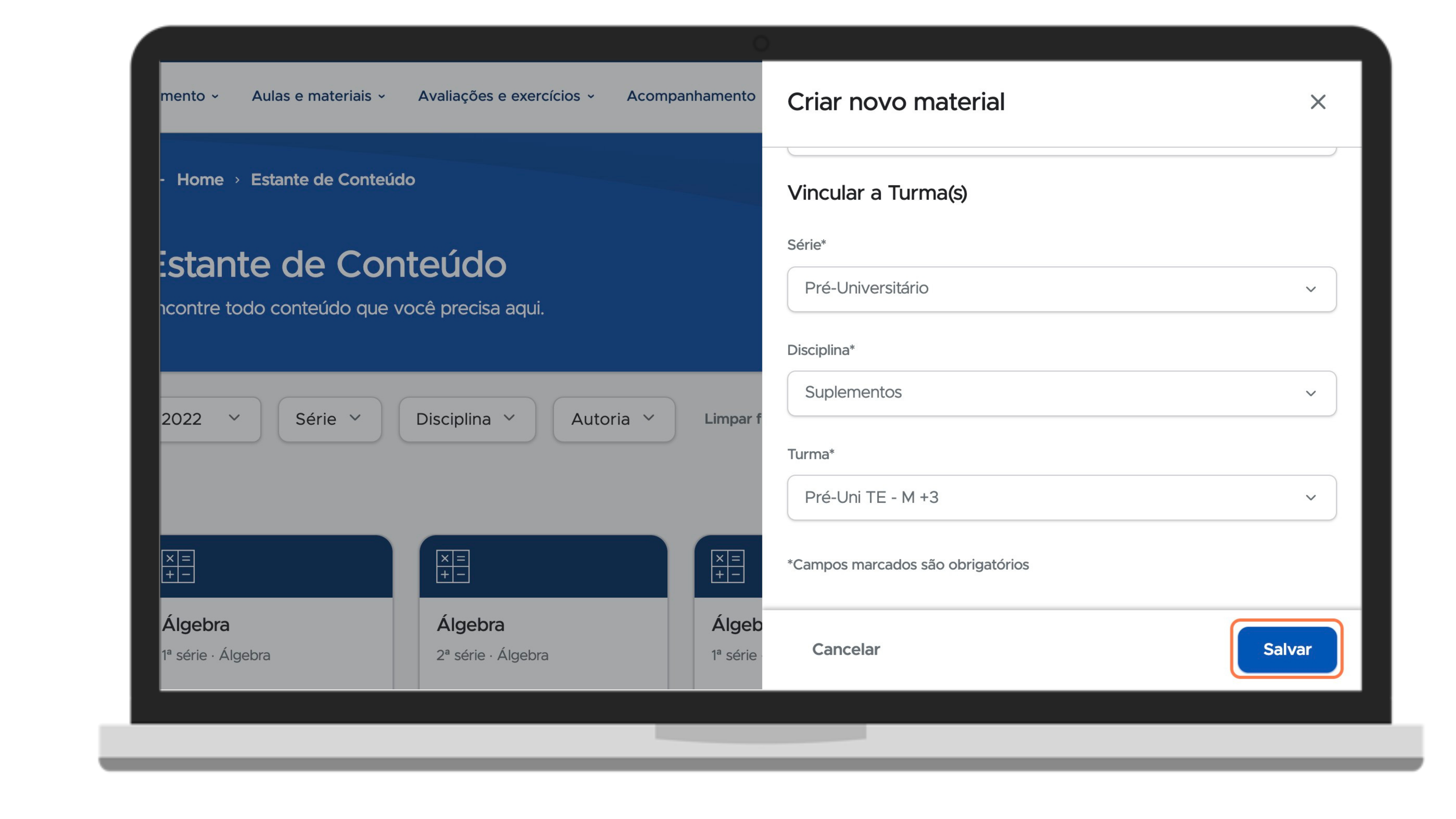
8. Pronto! Agora você já pode começar a personalizar os seus blocos de conteúdo. (Entenda como adicionar conteúdos, links externos e postagens a um bloco)
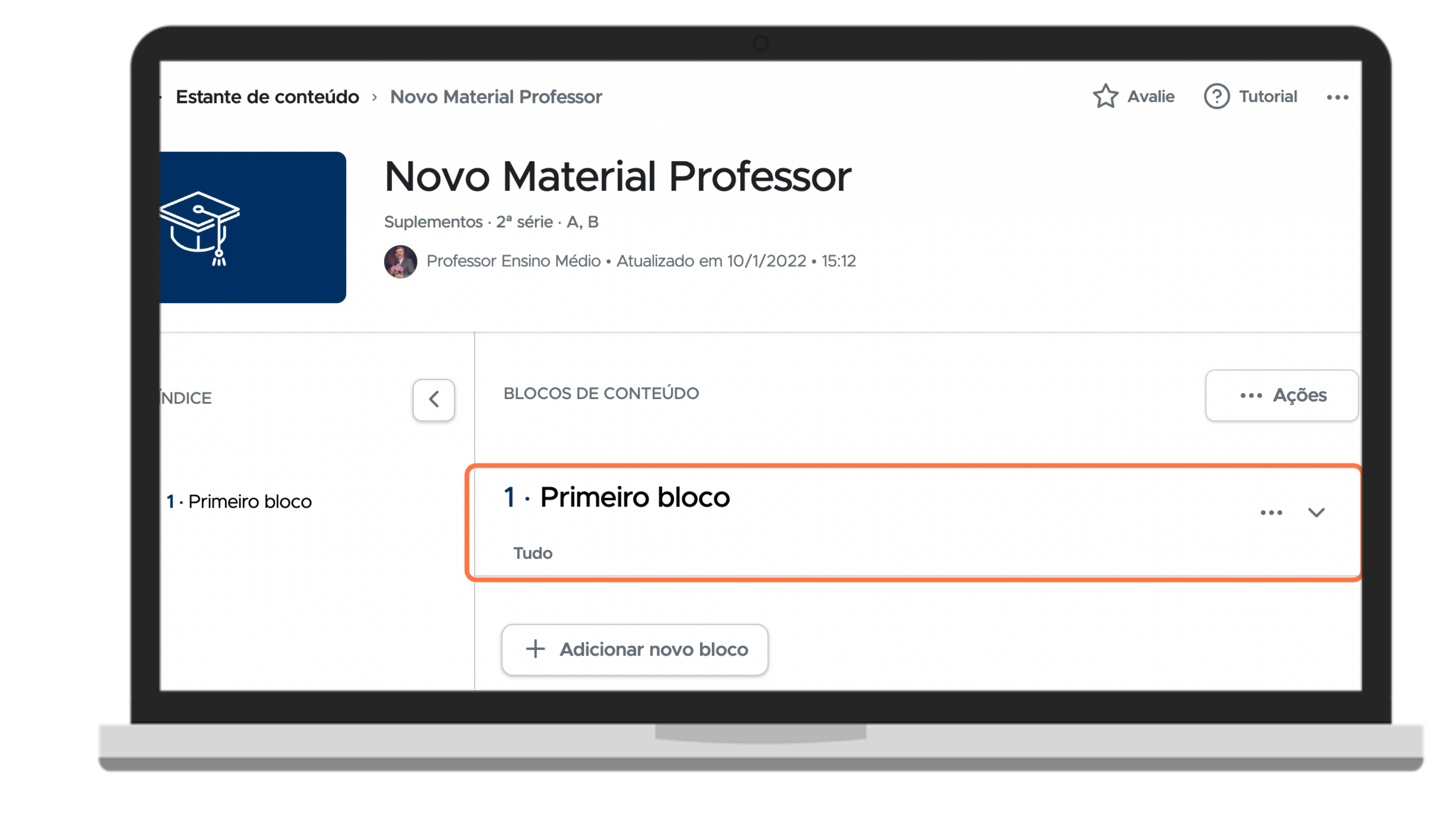
9. Você consegue Adicionar um novo bloco no botão inferior.
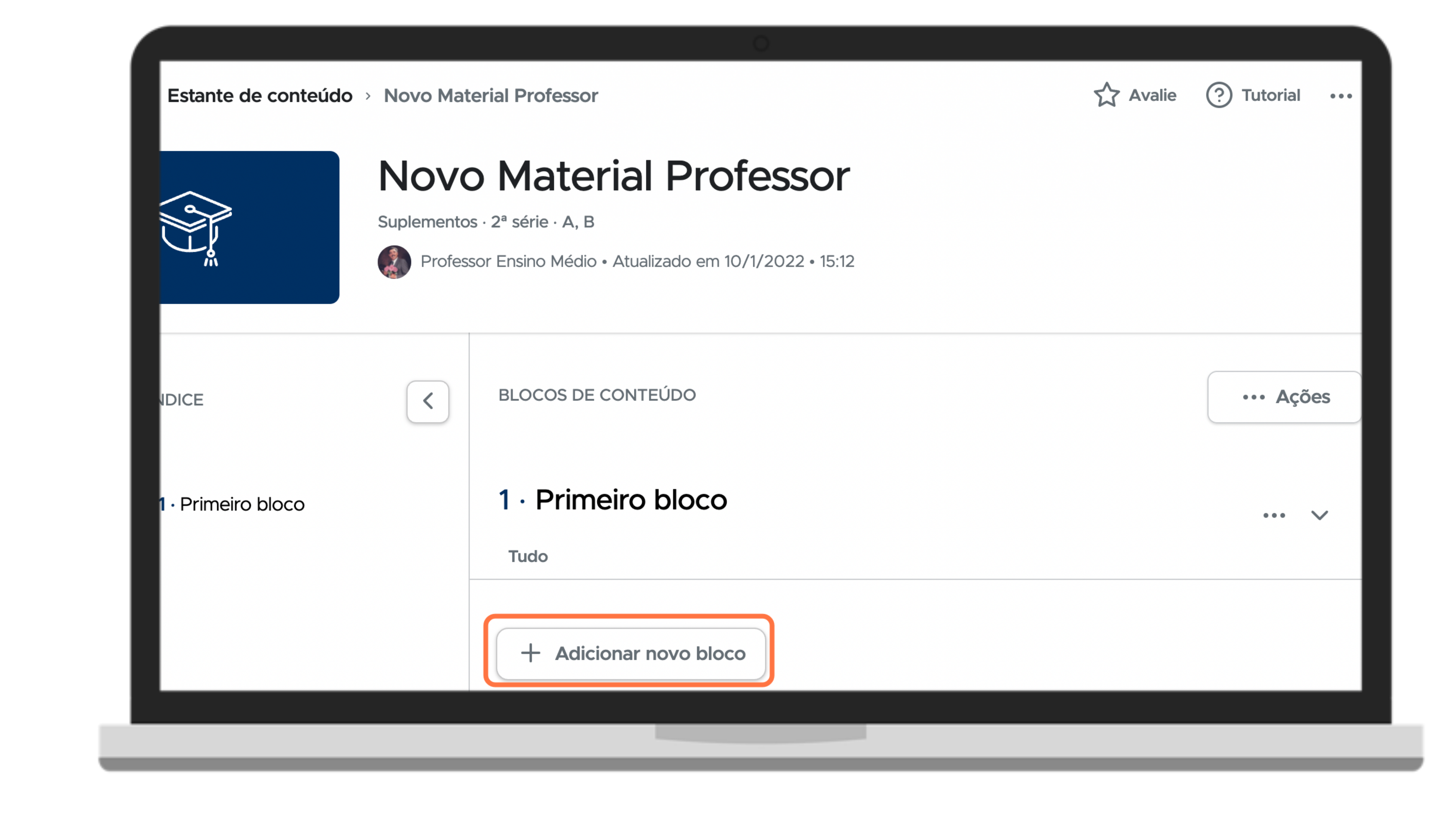
10. Você pode editar o Título, a Imagem de Capa e as Turmas no menu no canto superior direito, selecionando Configurações.
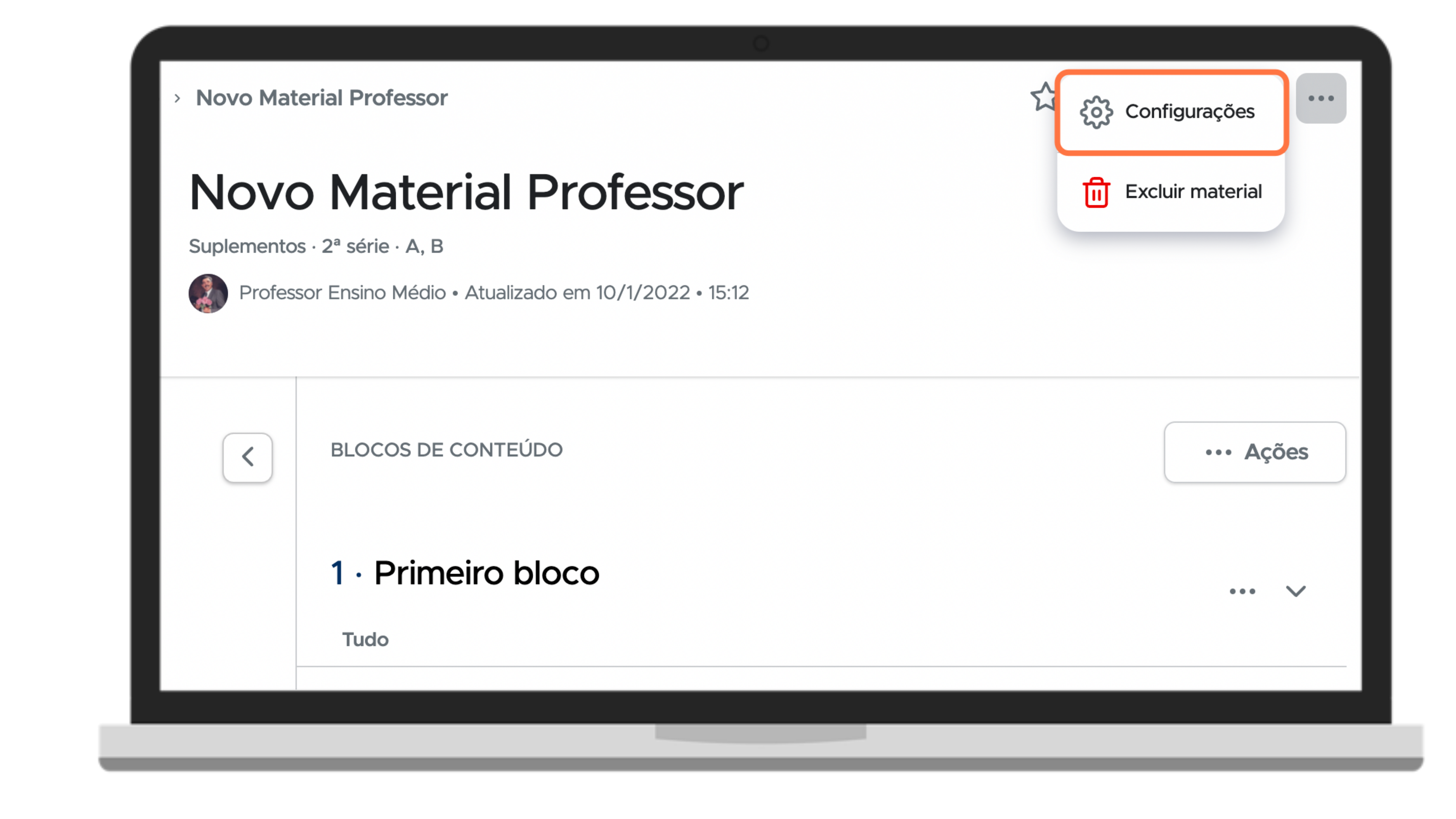
Informação:
Você também consegue adicionar conteúdos, links externos e postagens do Sala de Aula, em um bloco de conteúdo. Descubra como:
Como adicionar um conteúdo na Estante?